Hogyan nézhetem meg a 3D Blu-ray lemezemet a digitális eszközeimen? Valószínűleg már feltetted magadnak ezt a kérdést egyszer. Biztosan azon tűnődsz, hogyan nézheted meg őket kényelmesen anélkül, hogy külön Blu-ray lejátszóra és 3D-kompatibilis kijelzőre lenne szükséged. A modern technológiáink ezt lehetővé teszik a 3D Blu-ray lemezek digitális médiaformátumokba való rippelésével. Ez a bejegyzés különböző módszereket mutat be. 3D Blu-ray rippelésBemutatjuk a három legjobb 3D Blu-ray rippelő szoftvert, amelyek képesek megőrizni a 3D effekteket, könnyen követhető útmutatókkal. Tehát, ha izgatottan várja, hogy kedvenc 3D Blu-ray lemezeit digitális eszközén élvezhesse, kezdjük is!
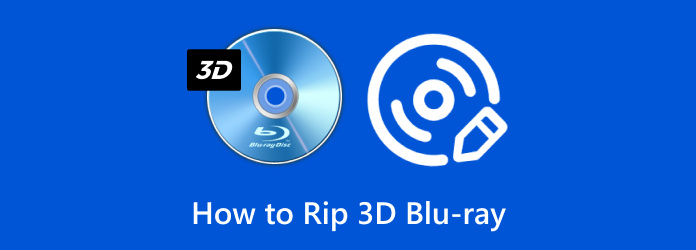
- Top 1. Blu-ray Master Ingyenes Blu-ray Ripper az 3D effektek megőrzéséhez
- Top 2. DVDFab Blu-ray Ripper különböző kimeneti formátumokkal
- Top 3. DumboFab Blu-ray Ripper többsávos megőrzéssel
Top 1. Blu-ray Master Ingyenes Blu-ray Ripper a 3D effektek megőrzéséhez
Windows 7, 8, 10 és 11 | macOS 10.12 vagy újabb
3D effektek megőrzése a Blu-ray lemezek több formátumra konvertálása közben.
Blu-ray Master ingyenes Blu-ray Ripper egy magas rangú ingyenes Blu-ray ripper 3D Blu-ray lemezek rippeléséhez. Képes 3D Blu-ray lemezeket több formátumba konvertálni, miközben megőrzi a 3D effektusokat. Úgy tervezték, hogy Blu-ray tartalmakat kinyerjen és konvertáljon több mint 500 digitális formátumba, beleértve a videó-, hang- és eszközbeállításokat. Az elérhető formátumok közé tartozik a 3D MP4, 3D MKV, 3D TS, 3D AVI és 3D FLV, egymás melletti, felülről lefelé és Anaglyph formátumban. Van egy dedikált 3D szekciója, ahol beállíthatja a mélységet és konfigurálhatja a 3D beállításokat. Ezenkívül a beépített szerkesztővel vághat, vághat, effekteket adhat hozzá, egyéni vízjeleket szúrhat be és állíthatja be a hangerőt. Valós idejű előnézeti funkcióval is rendelkezik, amely lehetővé teszi, hogy a konvertálás véglegesítése előtt megtekinthesse, hogyan néz ki a 3D videó.
Így másolhatja a 3D Blu-ray lemezt a Blu-ray Master Free Blu-ray Ripper segítségével:
1. lépés. Először töltsd le ingyenesen a Blu-ray Master Free Blu-ray Ripper programot. Telepítsd az ingyenes 3D Blu-ray rippelő szoftvert, és fejezd be a telepítési folyamatot. Ha kész vagy, helyezd be a 3D Blu-ray lemezt a meghajtóba, és indítsd el azonnal a szoftvert.
Ingyenes letöltés
Windowshoz
Biztonságos letöltés
Ingyenes letöltés
macOS számára
Biztonságos letöltés
2. lépés. Navigáljon a jobb felső navigációs panelhez, és kattintson a Töltsön be lemezt a 3D Blu-ray lemez importálásához. Ellenkező esetben kattintson a mellette lévő legördülő menüre, és válassza a BD mappa betöltése lehetőséget egy BDMV mappa hozzáadásához. A szoftver ezután beolvassa a 3D Blu-ray lemezt, és megjeleníti az elérhető címeket.
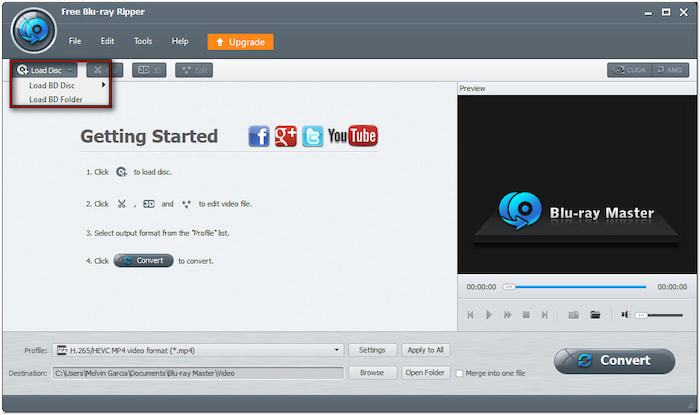
3. lépés Mielőtt folytatná a konvertálást, a szerkesztővel javíthatja a videó minőségét:
Csipesz: Vágja ki a felesleges jeleneteket, például a stáblistát, a korábbi filmek összefoglalóit, a rendezői változatot stb. Húzza a bal és jobb fogantyúkat, vagy manuálisan adja meg a kezdési és befejezési időpontot egy jelenet vágásához.
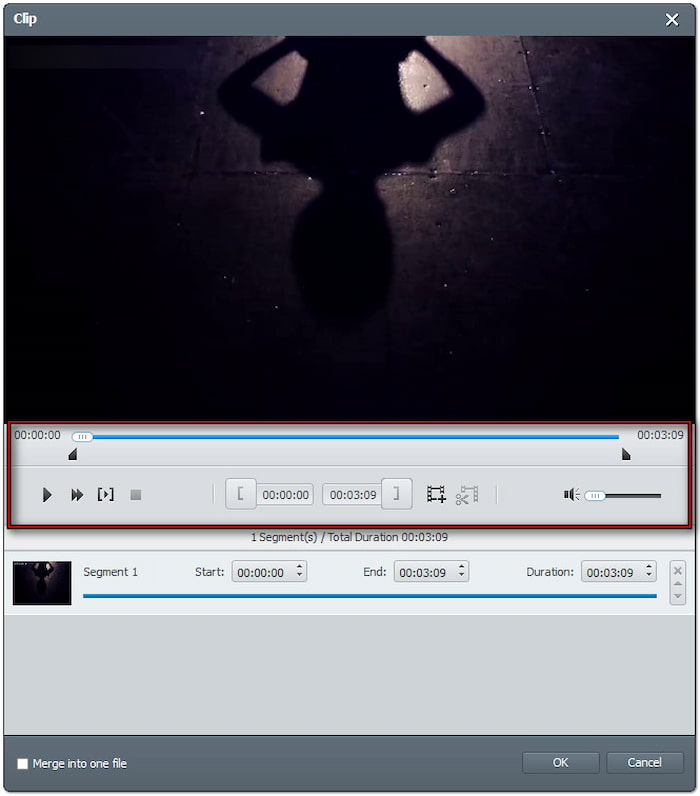
3D: Válasszon a különböző 3D kimeneti módok közül: Anaglif, Egymás melletti (fél szélességű vagy teljes) vagy Fent és alul (fél szélességű vagy teljes). Ez biztosítja, hogy a 3D formátumban kódolt Blu-ray filmek a konvertálás után is érintetlenek maradjanak.
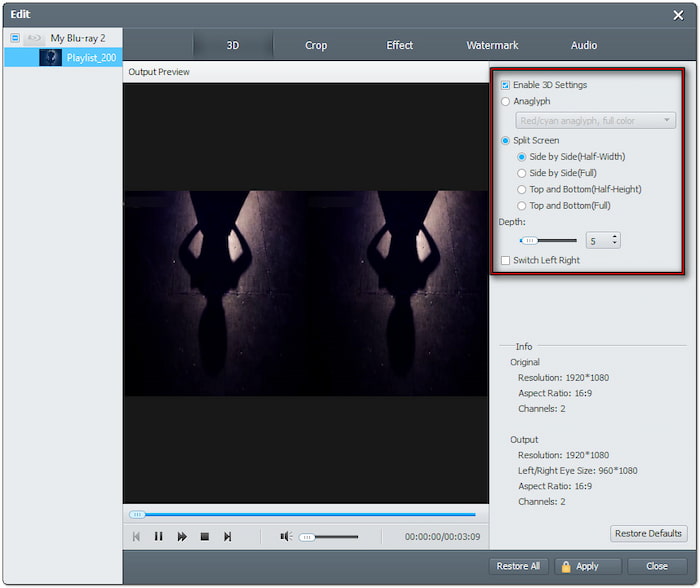
Termés: Vágd meg a Blu-ray tartalmat 16:4, 4:3 vagy más szabadon módosítható képkockaméretben, így eltávolíthatod a széleket. Választhatsz egy zoom módot is, amivel eltávolíthatod a fekete sávokat a szélesvásznú filmekből.
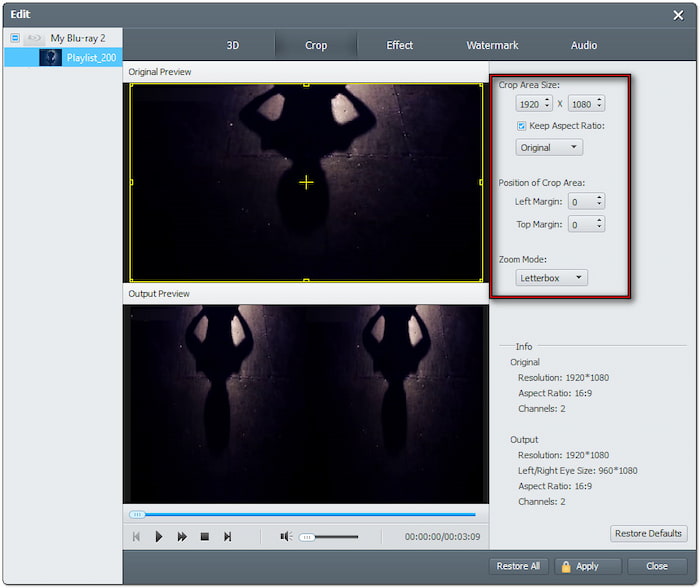
Hatás: A videó megjelenését olyan effektusok konfigurálásával állíthatja be, mint a fényerő, kontraszt, színárnyalat és telítettség. A modern kijelzőkön a lejátszási minőség javítása érdekében engedélyezheti a Deinterlace-elést is.
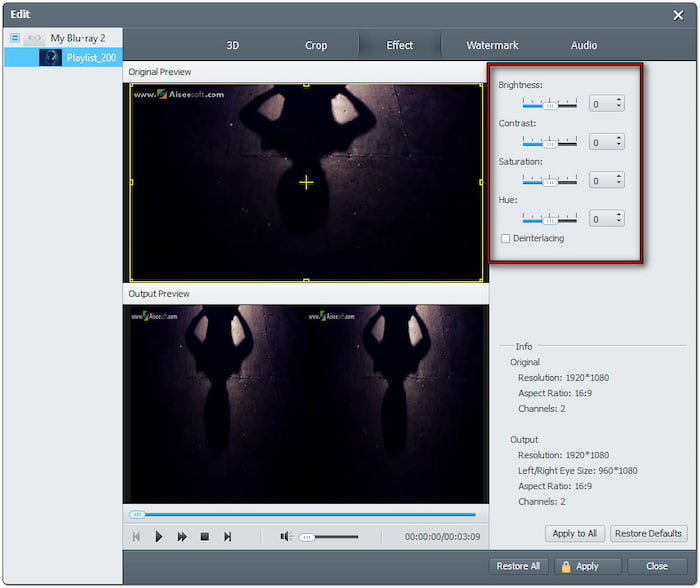
4. lépés. Folytassa a Profil mezőt, és válassza ki a 3D videó kategóriát a bal oldali navigációs panelen. Válassza az MP4 egymás melletti 3D videó (*.mp4) lehetőséget kimeneti formátumként és 3D módként. Ennek ellenére más beállításokat is választhat a preferenciái alapján.
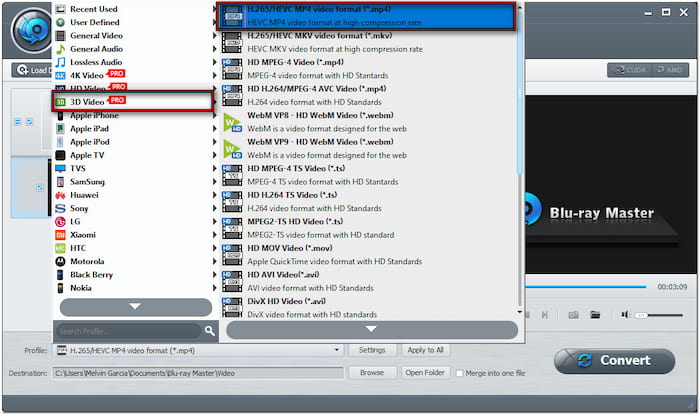
5. lépés. Ha minden rendben van, válasszon ki egy elérési utat a rippelt 3D Blu-ray lemezhez. Ezután kattintson a Alakítani a 3D Blu-ray lemez rippeléséhez a kiválasztott formátumban és 3D módban. Dőljön hátra, amíg a szoftver dekódolja, kibontja és konvertálja a 3D Blu-ray tartalmat.
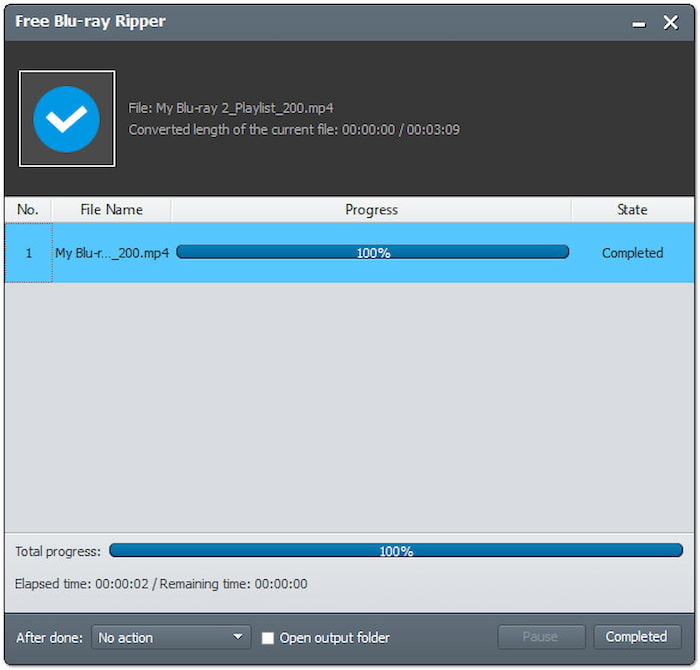
A Blu-ray Master Free Blu-ray Ripper lehetővé teszi a 3D Blu-ray lemezek 3D/2D formátumba rippelését. A rippelés és konvertálás után is megőrzi a forrás 3D effektusait. Ráadásul a Blu-ray tartalomba ágyazott másolásvédelmet is eltávolíthatja dekódoló eszköz, például MakeMKV.
Top 2. DVDFab Blu-ray Ripper különféle kimeneti formátumokkal
Windows 7, 8, 8.1, 10 és 11 | macOS 10.10 vagy 14.x
3D Blu-ray lemezek konvertálása különféle formátumokba.
DVDFab Blu-ray Ripper egy prémium 3D Blu-ray ripper Windows/Mac rendszerekre. Lehetővé teszi a 3D Blu-ray tartalom kinyerését és digitális formátumba konvertálását. A lehetőségek közé tartozik a 3GP, AVI, DivX, FLV, M4V, MKV, MOV, TS, WebM, WMV és több mint 1000 további. A teljes hozzáféréshez, beleértve a 3D konverziót is, azonban fizetős licenc szükséges.
1. lépés. Vedd elő a 3D Blu-ray lemezedet, és tedd be a Blu-ray meghajtóba. Nyisd meg a DVDFab Blu-ray Ripper programot a számítógépeden, és válts a Ripper részre. Ezután kattints a +Forrás hozzáadása gombot a 3D Blu-ray lemez betöltéséhez a meghajtóból.
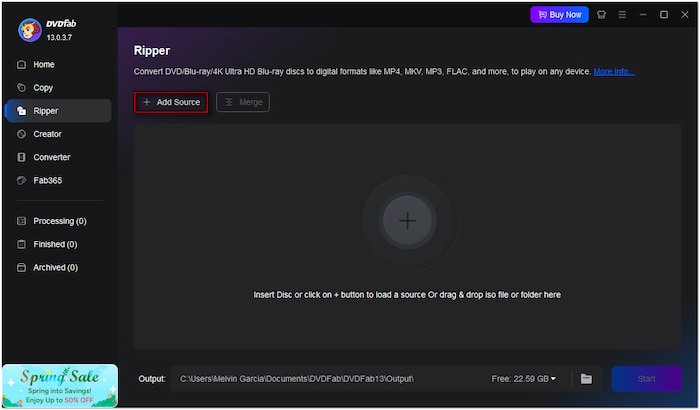
2. lépés. Kattintson a Profil legördülő menüre, és válassza a Válassza az Egyéb profil lehetőséget lehetőség más formátumok elérésére. Mivel 3D Blu-ray lemezt rippelsz, 3D formátumot kell választanod. Jelöld be a 3D négyzetet, és válaszd ki a kívánt formátumot, 3D módot és minőséget.
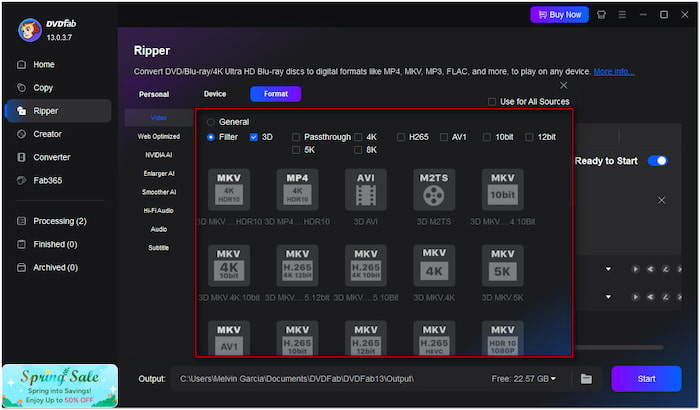
3. lépés Navigáljon a Kimenet mezőhöz, és válasszon ki egy célmappát a helyi meghajtón. Kattintson a Rajt gombra a 3D Blu-ray rippelési folyamat megkezdéséhez. A DVDFab Blu-ray Ripper a folyamatjelző sávon megjeleníti a becsült hátralévő időt a monitorozáshoz.
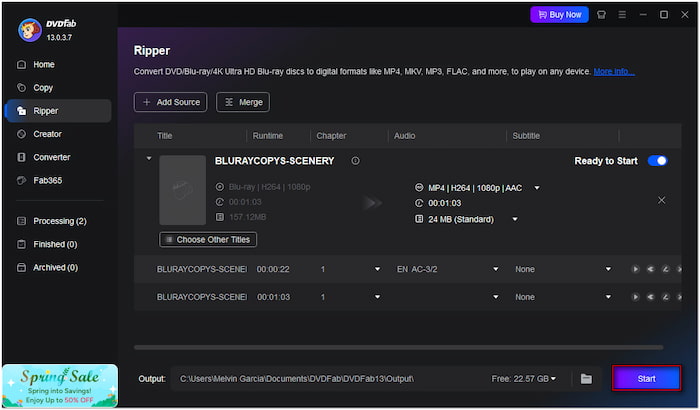
A DVDFab Blu-ray Ripper egy kiváló eszköz 3D Blu-ray lemezek különféle formátumokba konvertálására. Mivel azonban egy csúcskategóriás szoftver, a zökkenőmentes működéshez nagy teljesítményű számítógépes specifikációkra van szükség. Tehát ne ijedjen meg, ha gyakran laggol és összeomlik.
Top 3. DumboFab Blu-ray Ripper többsávos megőrzéssel
Windows XP, Vista, 7, 8, 8.1, 10 és 11 | Apple M2 és macOS 15
3D Blu-ray lemezek rippelése több hang- és feliratsáv megtartásával.
DumboFab Blu-ray Ripper egy kevésbé ismert, mégis hatékony 3D Blu-ray szoftver többsávos megőrzési képességekkel. Képes 3D Blu-ray videókat konvertálni többsávos formátumba, például MKV, MP4, MOV és AVI. Kiválaszthatja a kívánt feliratot vagy több hangsávot is, ha szükséges. De a lényeg a következő: hiányzik belőle a GPU-gyorsítás, ami lelassítja a konvertálási sebességet.
1. lépés. Mindenekelőtt helyezze a 3D Blu-ray lemezt a számítógép Blu-ray meghajtójába. Futtassa a DumboFab Blu-ray Ripper programot a számítógépén, és kattintson a Töltsön be lemezt gombot. Miután betöltötte a 3D Blu-ray lemezt, a készülék elemzi a Blu-ray lemezt, és megjeleníti az összes elérhető címet.
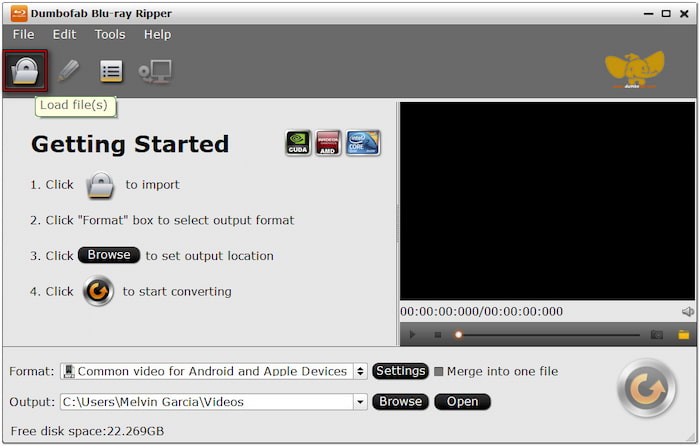
2. lépés. Lépjen a Formátum mezőben válassza a 3D videó lehetőséget, és válassza ki a kívánt formátumot. Váltson a Többsávos videó lehetőségre, ha több hang- és feliratsávot szeretne megőrizni. Válassza a Veszteségmentes/kódolt Többsávos MKV, Többsávos MP4, Többsávos MOV vagy Többsávos Összefonódó DV PAL videó lehetőséget.
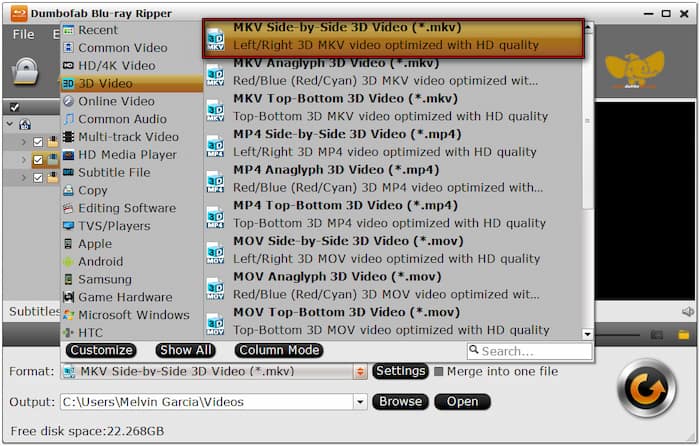
3. lépés Ebben a szakaszban válassza ki azt a helyet, ahová a rippelt 3D Blu-ray lemezt menteni szeretné. Kattintson a Frissítés a jobb alsó sarokban a 3D Blu-ray rippelés elindításához. A szoftver a 3D Blu-ray tartalmat a kiválasztott videoformátumra konvertálja.
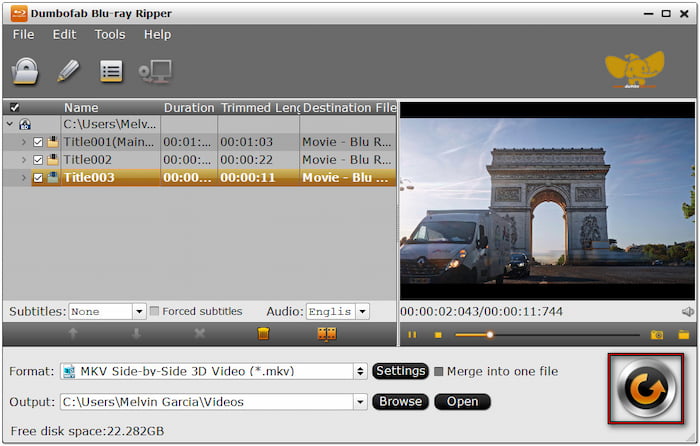
A DumboFab Blu-ray Ripper az egyik legjobb 3D Blu-ray ripper, amely több hang- és feliratsávot is megőrz. Van azonban egy bökkenő. A többsávos MKV, többsávos MP4 és többsávos MOV opciók számos hangsávot képesek megőrizni, de feliratok nem.
Következtetés
A 3D Blu-ray lemezek rippelésének elsajátítása lehetővé teszi, hogy 3D Blu-ray gyűjteményeit bármilyen digitális eszközön élvezhesse. Ez szükségtelenné teszi a dedikált Blu-ray lejátszó és a 3D-kompatibilis kijelzők szükségességét. Ez a bejegyzés három 3D Blu-ray rippelő szoftvert mutatott be, mindegyik egyedi funkciókkal. Ezek közül a Blu-ray Master Free Blu-ray Ripper a 3D effektusok megőrzésének képességével tűnik ki. Az alternatívákkal ellentétben ingyenes megoldást kínál a 3D Blu-ray lemezek rippelésére, és egy külön 3D résszel rendelkezik a szerkesztéshez. Szerezze be most a Blu-ray Master Free Blu-ray Ripper alkalmazást, és rippeljen 3D Blu-ray lemezeket ingyen.
Továbbiak a Blu-ray Mastertől
- 2025: A 10 legjobb 3D-s Blu-ray film/videó megtekinthető és eladható
- [2025. évi útmutató] 4K Blu-ray másolása 3 módon minőségromlás nélkül
- A Cowboy Bebop Blu-ray különböző kiadásainak ingyenes letöltése és bemásolása
- Hogyan készítsünk ingyenes biztonsági másolatot és ingyenesen másoljunk be fagyasztott Blu-ray lemezt útközben


